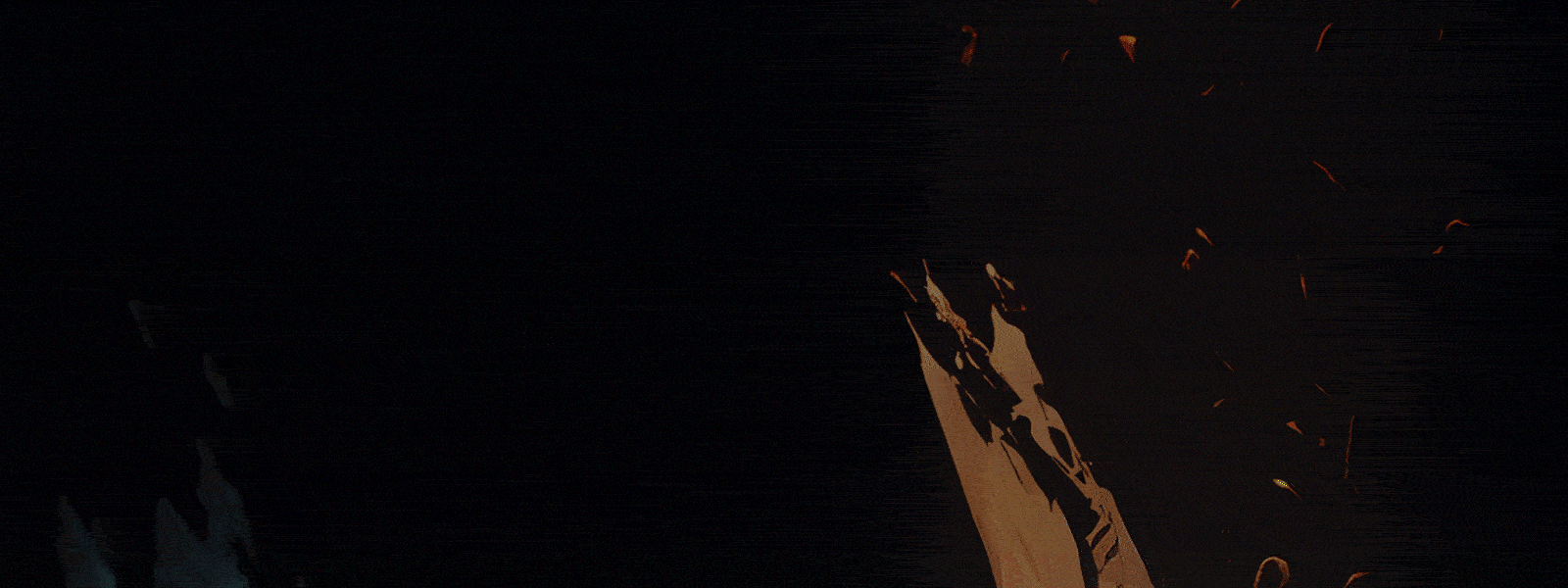N
Nobody
HERKESE SELAMLAR,
BİLDİĞİNİZ ÜZERE ÜLKEMİZDE ÇOĞU VPN YASAKLANMIŞ DURUMDA...
FORUMDA DA GÖRDÜĞÜM ÜZERE COĞU KARDEŞİM VPN SORUNU YAŞIYOR.
BUNDAN ÖTÜRÜ KONUYU AÇMA GEREĞİ DUYDUM.
KONUYU DÜZGÜN BİR ŞEKİLDE OKUMANIZI TAVSİYE EDERİM...
ÖNCELİKLE AŞAĞIDAKİ LİNKTEN OPEN VPN WİNDOWS PROGRAMINI İNDİRİYORUZ
( işletim sisteminize uygun olanı indirin )
https://openvpn.net/community-downloads/
PROGRAMI İNDİRDİKTEN SONRA KURUN.
( kurulum işlemi basit olduğu için burayı es geçiyorum )
İNDİRDİKTEN SONRA MASAÜSTÜNÜZDE OpenVPN GUI İSİMLİ BİR KISAYOL OLACAK AÇIN ONU
AÇTIKTAN SONRA GÖREV ÇUBUĞUNU KONTROL EDİYORUZ... EVEET GELMİŞ.

BU SİMGEYE SAĞ TIKLAYIN. İMPORT FİLE BUTONUNU GÖRECEKSİNİZ..
"DOSYA YÜKLE DİYOR AMA NE YÜKLİCEZ BURAYA AQ?" DEDİĞİNİZİ DUYAR GİBİYİM
ASIL MESELE BURADAN SONRA BAŞLIYOR... OPEN VPN İÇİN CONFİG OLUŞTURMAMIZ GEREKİYOR. BUNUN İÇİN ÜCRETSİZ VPN HİZMETİ VEREN SİTELERİ KULLANACAĞIZ. BU SİTELERDEN BENİM ÖNERDİĞİM VE YILLARDIR KULLANDIĞIM SİTE LİNKİNİ AŞAĞIYA BIRAKIYORUM...
https://www.tcpvpn.com/
BAĞLANTIYA TIKLAYIP SİTEYE GİDİYORSUNUZ ARDINDAN SAYFANIN ORTALARINA DOĞRU GELİN ORADA LOKASYONLARI GÖRECEKSİNİZ. SİZE HANGİ ÜLKE LAZIMSA ONU SEÇİYORSUNUZ..

BEN ALMANYA LOKASYONU İÇİN ANLATACAĞIM. AVRUPA KITASINI SEÇİYORUM..
GİTTİĞİM BAĞLANTI: https://www.tcpvpn.com/free-vpn-server-continent-europe
BURADAN SELECT SERVER GERMANY BUTONUNA TIKLAYIP İLERLEYİN.
ALMANYA İÇİN 2 SUNUCU AYIRMIŞLAR.. İSTEDİĞİNİZİ SEÇİN. ( GERMANY3 Ü SEÇİYORUM )
CREATE USERNAME AND PASSWORD BUTONUNA TIKLAYIP HESAP OLUŞTURMAK ÜZERE DEVAM EDİYORUZ...

USERNAME PASSWORD YAZAN KISMA KULLANICI ADI VE ŞİFRENİZİ YAZIYORSUNUZ.
CAPTCHA YI DA HALLEDİP HESABINIZI OLUŞTURUYORSUNUZ.

OLUŞTURDUKTAN SONRA KULLANICI BİLGİLERİNİZİ GÖSTEREN BİR SAYFA İLE KARŞILAŞACAKSINIZ.
SAYFAYI KAPATMAYIN. ÜYELİK BİLGİLERİNİZİ BİR TXT DOSYASINA KAYDEDİN DURSUN BİR KENARDA..
FOTOĞRAFTA GÖSTERDİĞİM BUTONA BASARAK CONFİG DOSYASINI İNDİRİP RARDAN ÇIKARIYORSUNUZ.

RAR İÇİNDEN ÇIKAN KLASÖRDE CONFİGLER OLUR. ONLARDAN BİRİNİ SEÇİN ÖRNEĞİN BEN 443 PORTUNU KULLANANI TERCİH ETTİM.
GÖREV ÇUBUĞUNDAKİ OPENVPN SİMGESİNE SAĞ TIKLAYIP İMPORT FİLE BUTONUNA TIKLAYIN. DOSYA SEÇME PENCERESİNDE CONFİG DOSYANIZI SEÇİN.

AÇ BUTONUNA TIKLADIKTAN SONRA DOSYANIN BAŞARIYLA YÜKLENDİĞİNE DAİR BİLDİRİM PENCERESİ AÇILACAK TAMAM DİYİP GEÇİN

ŞİMDİ TEKRAR GÖREV ÇUBUĞUNDAKİ OPENVPN SİMGESİNE SAĞ TIKLAYIN. VPN DOSYANIZIN İSMİNİ BUTONLARDA GÖRECEKSİNİZ. FAREYİ DOSYANIN İSMİNE GETİRİN. BAĞLAN - BAĞLANTIYI KES - AYARLAR- GÜNLÜK VS VS BUTONLARI GÖRECEKSİNİZ. BAĞLAN BUTONUNA BASIN.

BU KISIMDA SİTEDE OLUŞTURDUĞUNUZ HESAP BİLGİLERİNİ YAZMANIZ GEREKİYOR.

BU ŞEKİLDE DOLDURUP TAMAM DİYORSUNUZ. 5SN İÇİNDE BAĞLANACAK. BAĞLANDIKTAN SONRA BİLDİRİM ALACAKSINIZ VE OPENVPN SİMGESİNİN RENGİNİN YEŞİL OLDUĞUNU GÖRECEKSİNİZ

İP SORGU SİTELERİNDEN DE KONTROL EDEBİLİRSİNİZ. İŞLEMLER BU KADAR BİLENLER ZATEN BİLİYORDUR BİLMEYENLERİN DE KONUYU OKUMASI YETERLİDİR. KONU BASİTLEŞTİRİLMİŞ VE DETAYA İNDİRİLMİŞTİR. HERKESİN ANLAYABİLECEĞİ ŞEKİLDE ANLATTIM İYİ FORUMLAR...
BİLDİĞİNİZ ÜZERE ÜLKEMİZDE ÇOĞU VPN YASAKLANMIŞ DURUMDA...
FORUMDA DA GÖRDÜĞÜM ÜZERE COĞU KARDEŞİM VPN SORUNU YAŞIYOR.
BUNDAN ÖTÜRÜ KONUYU AÇMA GEREĞİ DUYDUM.
KONUYU DÜZGÜN BİR ŞEKİLDE OKUMANIZI TAVSİYE EDERİM...
ÖNCELİKLE AŞAĞIDAKİ LİNKTEN OPEN VPN WİNDOWS PROGRAMINI İNDİRİYORUZ
( işletim sisteminize uygun olanı indirin )
https://openvpn.net/community-downloads/
PROGRAMI İNDİRDİKTEN SONRA KURUN.
( kurulum işlemi basit olduğu için burayı es geçiyorum )
İNDİRDİKTEN SONRA MASAÜSTÜNÜZDE OpenVPN GUI İSİMLİ BİR KISAYOL OLACAK AÇIN ONU
AÇTIKTAN SONRA GÖREV ÇUBUĞUNU KONTROL EDİYORUZ... EVEET GELMİŞ.

BU SİMGEYE SAĞ TIKLAYIN. İMPORT FİLE BUTONUNU GÖRECEKSİNİZ..
"DOSYA YÜKLE DİYOR AMA NE YÜKLİCEZ BURAYA AQ?" DEDİĞİNİZİ DUYAR GİBİYİM
ASIL MESELE BURADAN SONRA BAŞLIYOR... OPEN VPN İÇİN CONFİG OLUŞTURMAMIZ GEREKİYOR. BUNUN İÇİN ÜCRETSİZ VPN HİZMETİ VEREN SİTELERİ KULLANACAĞIZ. BU SİTELERDEN BENİM ÖNERDİĞİM VE YILLARDIR KULLANDIĞIM SİTE LİNKİNİ AŞAĞIYA BIRAKIYORUM...
https://www.tcpvpn.com/
BAĞLANTIYA TIKLAYIP SİTEYE GİDİYORSUNUZ ARDINDAN SAYFANIN ORTALARINA DOĞRU GELİN ORADA LOKASYONLARI GÖRECEKSİNİZ. SİZE HANGİ ÜLKE LAZIMSA ONU SEÇİYORSUNUZ..

BEN ALMANYA LOKASYONU İÇİN ANLATACAĞIM. AVRUPA KITASINI SEÇİYORUM..
GİTTİĞİM BAĞLANTI: https://www.tcpvpn.com/free-vpn-server-continent-europe
BURADAN SELECT SERVER GERMANY BUTONUNA TIKLAYIP İLERLEYİN.
ALMANYA İÇİN 2 SUNUCU AYIRMIŞLAR.. İSTEDİĞİNİZİ SEÇİN. ( GERMANY3 Ü SEÇİYORUM )
CREATE USERNAME AND PASSWORD BUTONUNA TIKLAYIP HESAP OLUŞTURMAK ÜZERE DEVAM EDİYORUZ...

USERNAME PASSWORD YAZAN KISMA KULLANICI ADI VE ŞİFRENİZİ YAZIYORSUNUZ.
CAPTCHA YI DA HALLEDİP HESABINIZI OLUŞTURUYORSUNUZ.

OLUŞTURDUKTAN SONRA KULLANICI BİLGİLERİNİZİ GÖSTEREN BİR SAYFA İLE KARŞILAŞACAKSINIZ.
SAYFAYI KAPATMAYIN. ÜYELİK BİLGİLERİNİZİ BİR TXT DOSYASINA KAYDEDİN DURSUN BİR KENARDA..
FOTOĞRAFTA GÖSTERDİĞİM BUTONA BASARAK CONFİG DOSYASINI İNDİRİP RARDAN ÇIKARIYORSUNUZ.

RAR İÇİNDEN ÇIKAN KLASÖRDE CONFİGLER OLUR. ONLARDAN BİRİNİ SEÇİN ÖRNEĞİN BEN 443 PORTUNU KULLANANI TERCİH ETTİM.
GÖREV ÇUBUĞUNDAKİ OPENVPN SİMGESİNE SAĞ TIKLAYIP İMPORT FİLE BUTONUNA TIKLAYIN. DOSYA SEÇME PENCERESİNDE CONFİG DOSYANIZI SEÇİN.

AÇ BUTONUNA TIKLADIKTAN SONRA DOSYANIN BAŞARIYLA YÜKLENDİĞİNE DAİR BİLDİRİM PENCERESİ AÇILACAK TAMAM DİYİP GEÇİN

ŞİMDİ TEKRAR GÖREV ÇUBUĞUNDAKİ OPENVPN SİMGESİNE SAĞ TIKLAYIN. VPN DOSYANIZIN İSMİNİ BUTONLARDA GÖRECEKSİNİZ. FAREYİ DOSYANIN İSMİNE GETİRİN. BAĞLAN - BAĞLANTIYI KES - AYARLAR- GÜNLÜK VS VS BUTONLARI GÖRECEKSİNİZ. BAĞLAN BUTONUNA BASIN.

BU KISIMDA SİTEDE OLUŞTURDUĞUNUZ HESAP BİLGİLERİNİ YAZMANIZ GEREKİYOR.

BU ŞEKİLDE DOLDURUP TAMAM DİYORSUNUZ. 5SN İÇİNDE BAĞLANACAK. BAĞLANDIKTAN SONRA BİLDİRİM ALACAKSINIZ VE OPENVPN SİMGESİNİN RENGİNİN YEŞİL OLDUĞUNU GÖRECEKSİNİZ

İP SORGU SİTELERİNDEN DE KONTROL EDEBİLİRSİNİZ. İŞLEMLER BU KADAR BİLENLER ZATEN BİLİYORDUR BİLMEYENLERİN DE KONUYU OKUMASI YETERLİDİR. KONU BASİTLEŞTİRİLMİŞ VE DETAYA İNDİRİLMİŞTİR. HERKESİN ANLAYABİLECEĞİ ŞEKİLDE ANLATTIM İYİ FORUMLAR...
Attachments
-
 upload_2019-8-1_14-18-40.png6.6 KB · Views: 5
upload_2019-8-1_14-18-40.png6.6 KB · Views: 5 -
 upload_2019-8-1_14-24-35.png71.4 KB · Views: 5
upload_2019-8-1_14-24-35.png71.4 KB · Views: 5 -
 upload_2019-8-1_14-43-15.png72.1 KB · Views: 1
upload_2019-8-1_14-43-15.png72.1 KB · Views: 1 -
 upload_2019-8-1_14-43-43.png78.3 KB · Views: 3
upload_2019-8-1_14-43-43.png78.3 KB · Views: 3 -
 upload_2019-8-1_14-45-12.png10.8 KB · Views: 2
upload_2019-8-1_14-45-12.png10.8 KB · Views: 2 -
 upload_2019-8-1_14-47-22.png66.6 KB · Views: 2
upload_2019-8-1_14-47-22.png66.6 KB · Views: 2 -
 upload_2019-8-1_14-48-4.png58.8 KB · Views: 2
upload_2019-8-1_14-48-4.png58.8 KB · Views: 2 -
 upload_2019-8-1_14-49-2.png11.5 KB · Views: 2
upload_2019-8-1_14-49-2.png11.5 KB · Views: 2